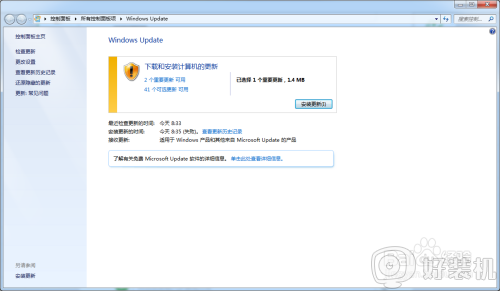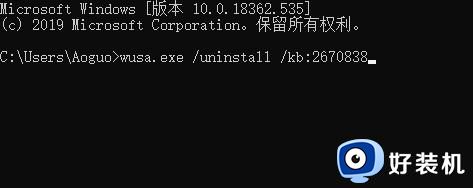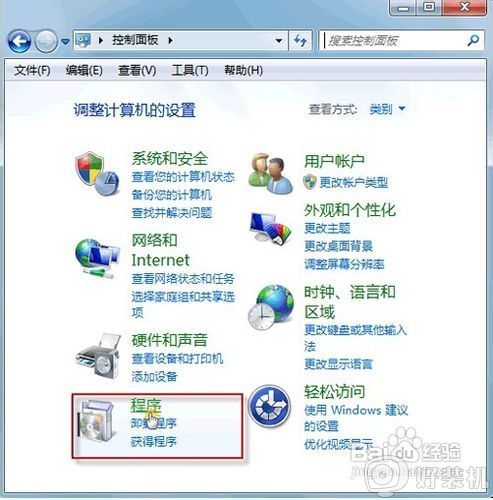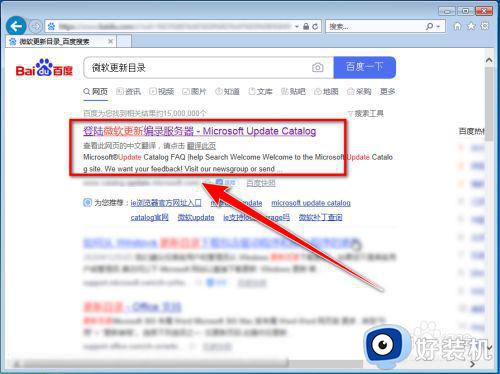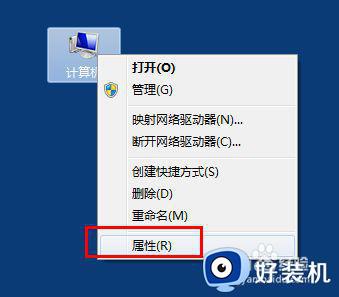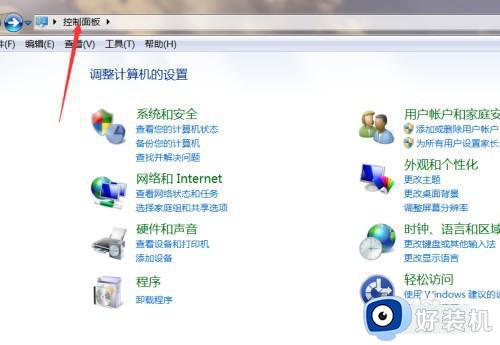windows补丁文件位置 电脑更新的补丁在哪里
时间:2023-06-27 09:46:05作者:huige
我们在windows系统中为了电脑安全和更加稳定,都会不定时的更新各种补丁,而这些补丁下载之后都会默认保存在电脑中,只是很多人还不知道电脑更新的补丁在哪里,其实并不会难找到,接下来小编就给大家详细介绍一下windows补丁文件的具体位置,想知道的可以一起来看看。
方法如下:
1、打开开始菜单后,点击左侧边栏的设置齿轮,进入设置。
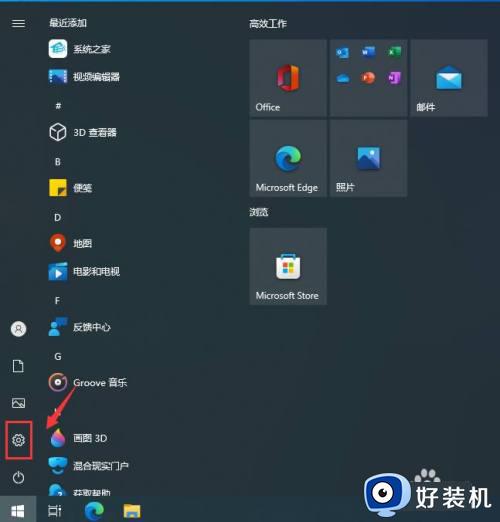
2、点击最后面的更新和安全。
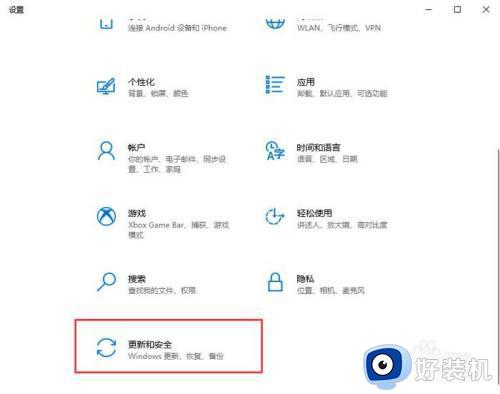
3、在更新界面,点击右侧的查看更新历史记录。
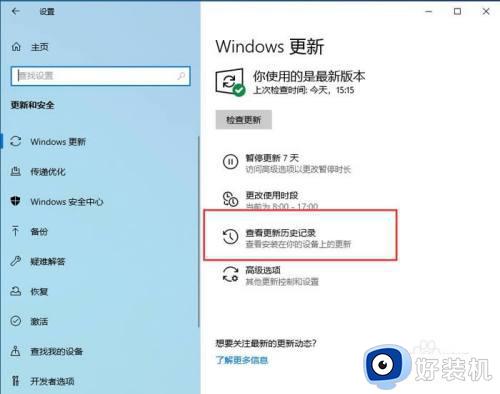
4、进入更新历史记录,可以看到质量更新、驱动更新以及其它更新,这里是所有更新补丁汇总。
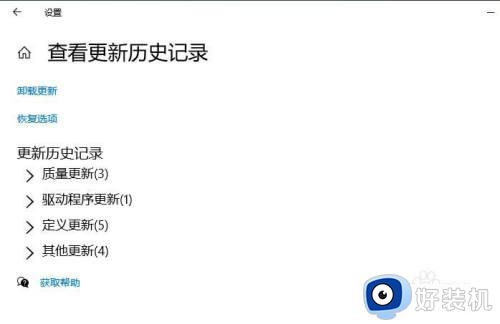
5、点击质量更新展开,可以看到系统级别补丁安装记录。
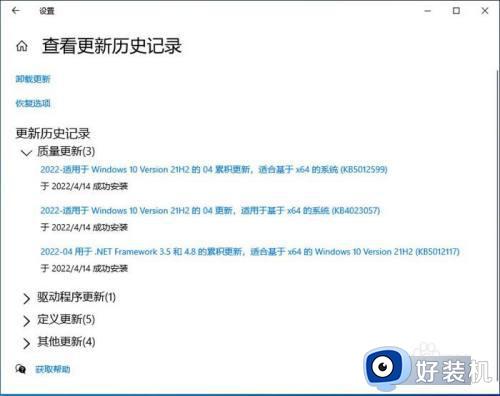
6、系统更新文件默认会保存在SoftwareDistribution文件夹中。打开系统盘,默认为C盘,进入C:WindowsSoftwareDistribution文件夹。打开Download文件夹,系统下载的更新补丁就存放在此文件夹中,可以直接手动删除。
以上给大家介绍的就是windows补丁文件位置,大家可以参考上述步骤来找到补丁文件吧,希望可以帮助到大家。